For a well-planned event, registration of the attendees is a must. An easy-to-fill-out online event registration form can help you increase the sign-ups as well as organize the event better. You can easily create an event registration form in WordPress with Elementor.
This article will help you create an online event registration form even if you are new to the WordPress ecosystem or Elementor.
Tutaj pokażę szczegółowy proces tworzenia formularza rejestracji na wydarzenie online bez kodowania.
Quick Overview
This tutorial includes the process of creating an WordPress Event Registration Form.
Tools Used: Elementor and MetForm Pro
Here is the process, Install plugins > Create a new form > Use MetForm Template > Customize the form.
Event Registration Form may include:
✅ Name Fields
✅ Contact Info (email and phone number)
✅ Organization name (if applicable)
✅ Dietary Requirements (if food is provided)
✅ Special Assistance
✅ Comment or message
✅ Przycisk Prześlij
✅Send a confirmation email.
Jak działa formularz rejestracji na wydarzenie?
Event registration can be done in two ways – offline and online. In offline registration, attendees sign up on-site—often on the day of the event. This approach requires organizers to make arrangements based on assumptions, which can lead to uncertainty in planning.
The online registration, however, is done days before the event date. The organizer creates an online form where the audience can fill out their details and confirm his/her attendance.
It helps the organizer to understand how many people are coming to the event. The number of attendees will help you to estimate the venue size and other relevant information.
Formularz rejestracji na wydarzenie może posiadać również opcję płatności. Jest to powszechne w przypadku płatnych wydarzeń.
Jak utworzyć formularz rejestracji na wydarzenie WordPress
Aby utworzyć formularz rejestracji na wydarzenie w WordPressie, będziesz musiał użyć dowolnego narzędzia do tworzenia formularzy. Trudno się jednak obejść bez odpowiedniej wtyczki. Tutaj pokażemy Ci, jak utworzyć formularz za pomocą najbardziej elastycznej i przyjaznej dla projektu wtyczki do tworzenia formularzy MetForm.
Krok 1: Zainstaluj niezbędne wtyczki
Będziesz musiał zainstalować następujące wtyczki –
- Elementora: Pobierz wtyczkę
- MetForm: Pobierz wtyczkę
- MetForm Pro: Pobierz wtyczkę
Idź do swojego Panel WordPress i wybierz wtyczki. Teraz wybierz „Dodaj nowy” i w prawym górnym polu wyszukiwania, wyszukaj Elementora. Zainstaluj wtyczkę i aktywuj ją.
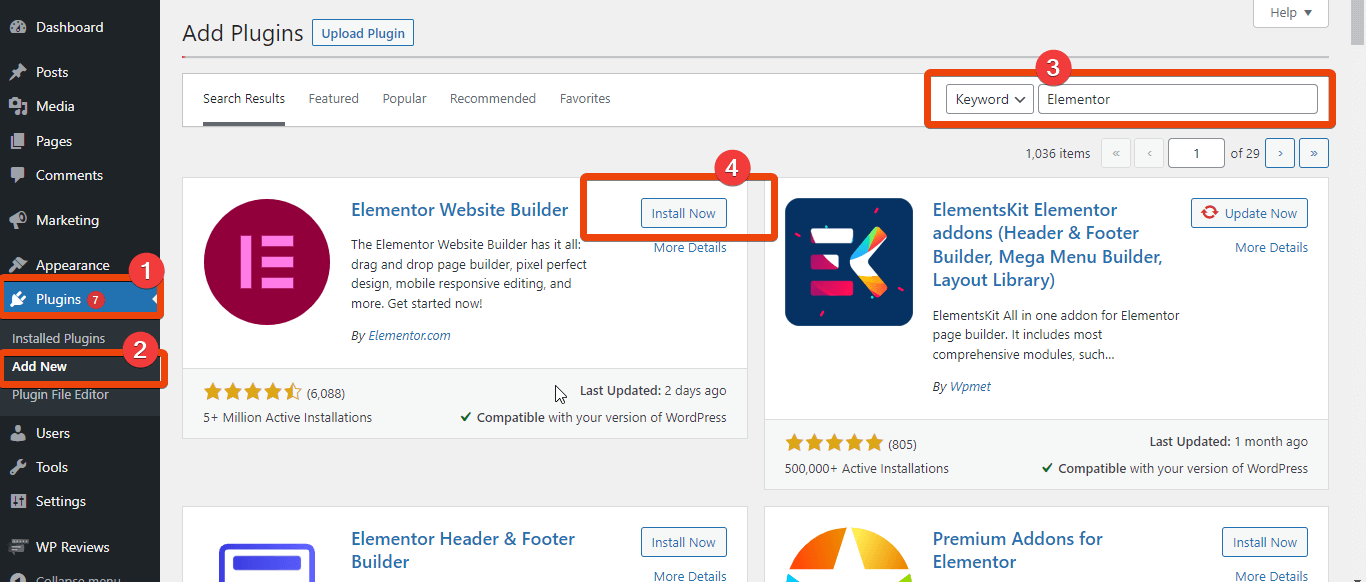
Teraz pobierz MetForm. Przejdź do strony docelowej MetForm i wybierz plan, który pasuje do Twojego planu. Następnie Zainstaluj wtyczkę i aktywuj go, aby cieszyć się najbardziej zaawansowanymi funkcjami formularzy WordPress.
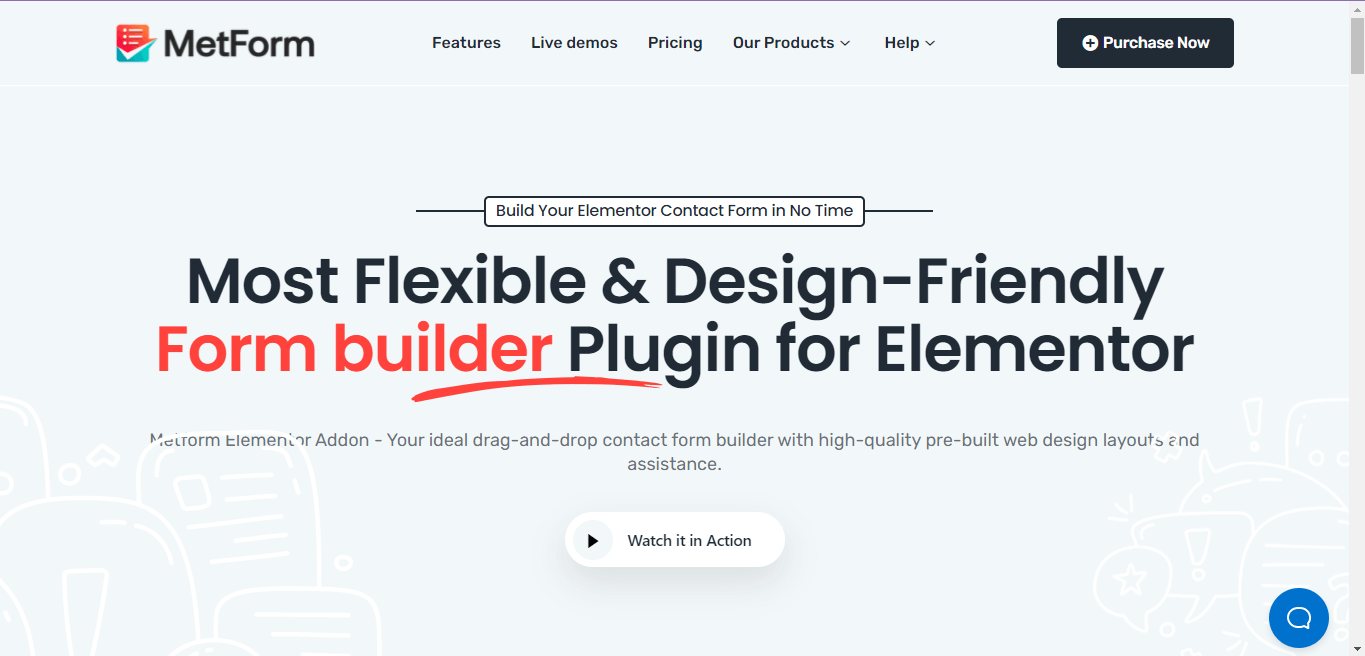
Now you can start to create and design an event registration form in Elmenetor using MetForm.

Krok 2: Utwórz nową stronę
Idź do Panel WordPressa i najedź kursorem na strony. Wybierz „Dodaj nowy” i wylądujesz na nowej stronie. Teraz wybierz „Edytuj za pomocą Elementora'.
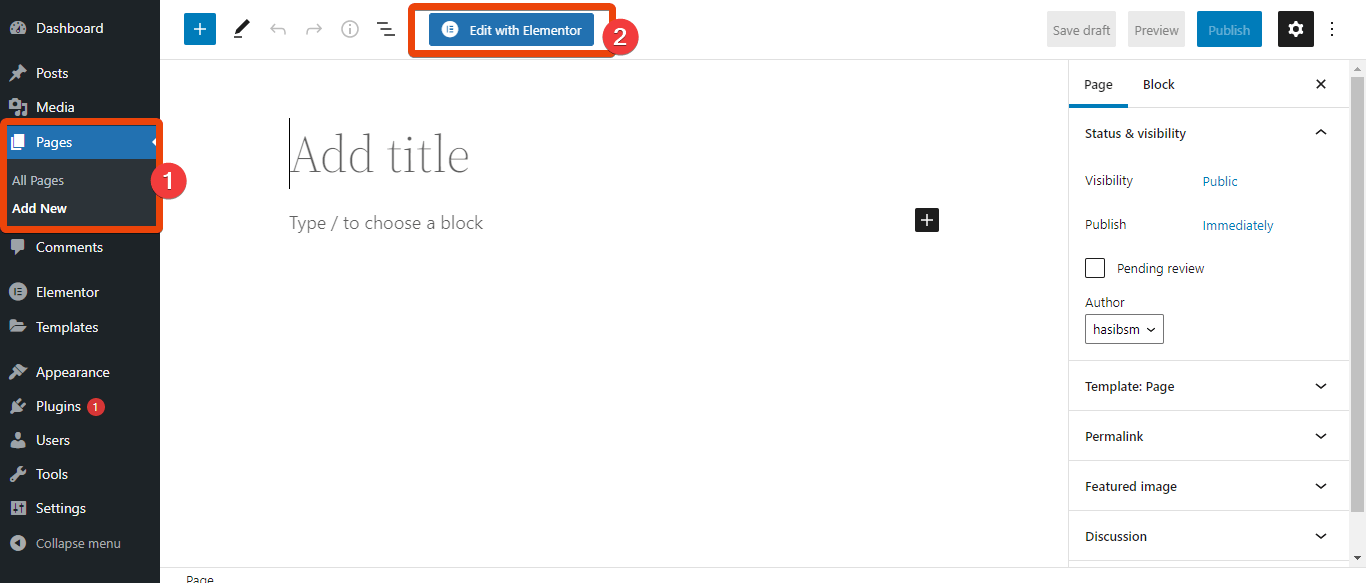
You will have to do the rest of the task of creating the WordPress event registration form on the Elementor editor.
Krok 3: Dodaj MetForm i wybierz szablon
W bibliotece widżetów Elementora, wyszukaj MetForm. Przeciągnij i upuść widżet na stronie.
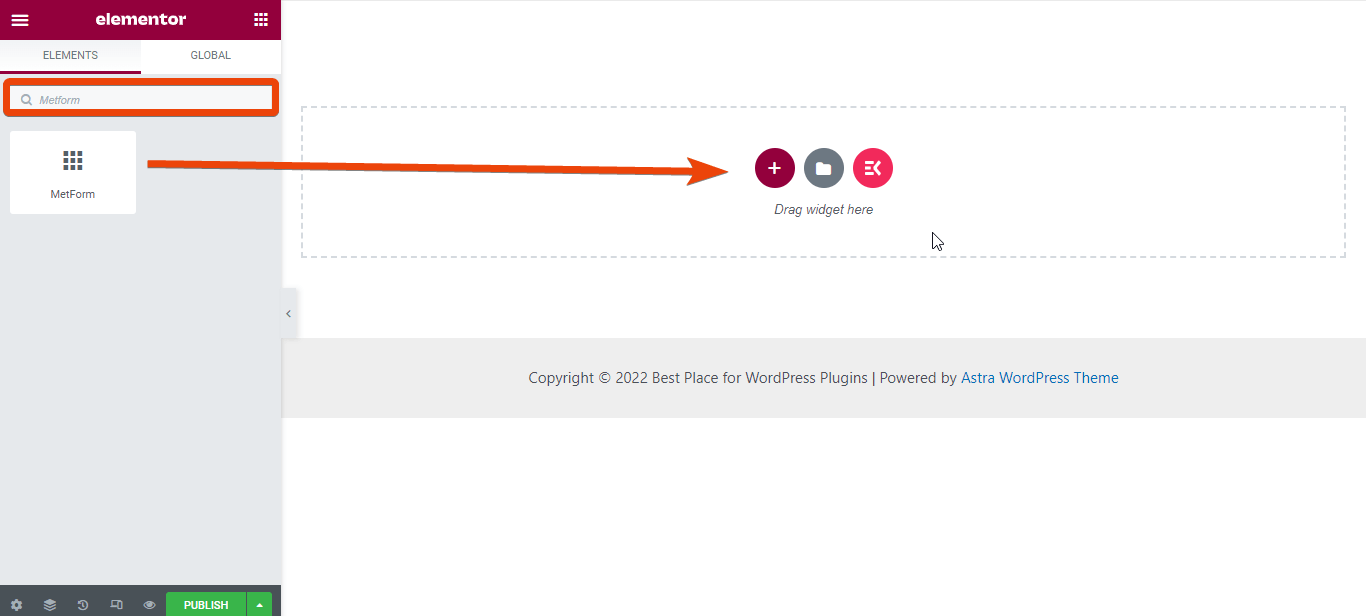
Teraz kliknij „Edytuj formularz” > Wybierz Nowy. Zobaczysz wszystkie dostępne szablony formularzy.
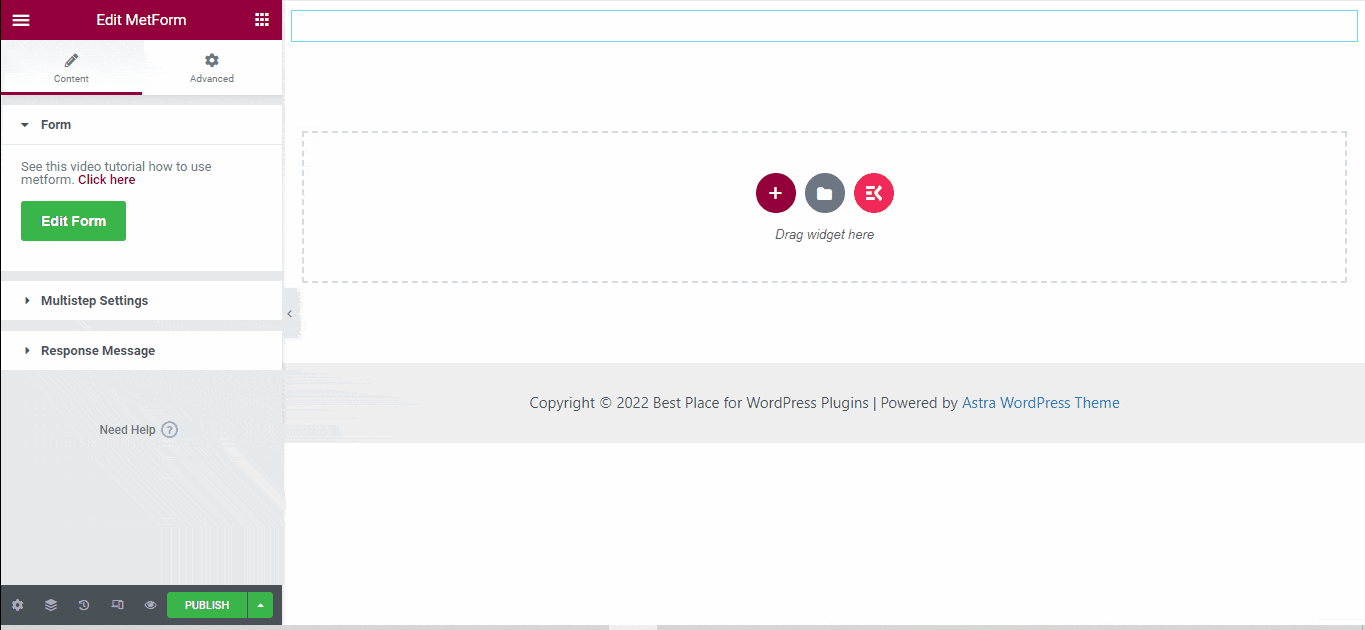
Z listy szablonów wybierz „Formularz wydarzenia” i uderzył „Edytuj formularz” przycisk. Zobaczysz układ formularza. Kliknij przycisk „AKTUALIZUJ I ZAMKNIJ”.
Krok 4: Dostosuj formularz
The default event registration form template will have several fields.
Here are fileds that MetForm’s Event Registration form template:
- Name Fields
- Contact Info (email and phone number)
- Organization name (if applicable)
- Adres URL witryny
- Dietary Requirements
- Special Assistance
- Comment or message
- Submit button.
You can keep the default fields or delete some and add new fields from the elements library.
Aby usunąć pole z szablonu, kliknij je prawym przyciskiem myszy, a pojawi się opcja usuwania. Uderz w to i usuń to.
Na przykład tutaj zobaczysz pole o nazwie „Wymagania dietetyczne”. Być może nie potrzebujesz tego pola. Kliknij to pole prawym przyciskiem myszy i usuń je.
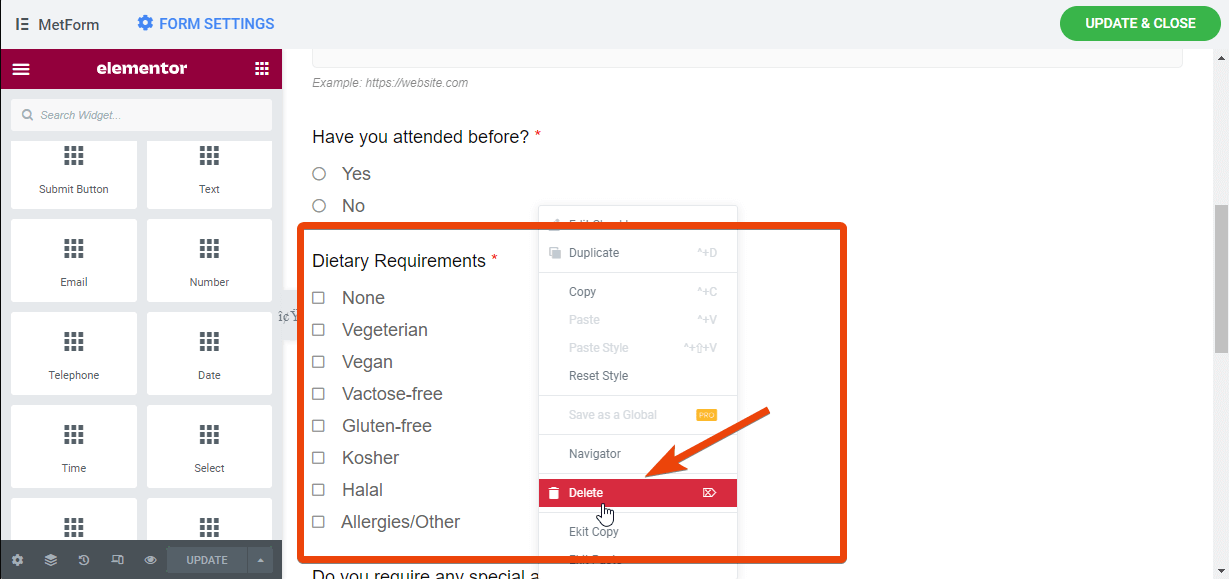
Jeżeli chcesz dodać nowe pole w formularzu przejrzyj elementy po lewej stronie. Przeciągnij i upuść wybrane pole w formularzu. Na przykład, jeśli chcesz dodać pole liczbowe, w którym uczestnicy będą mogli wybrać grupę osób do wydarzenia, po prostu przeciągnij i upuść pole liczbowe na stronie.
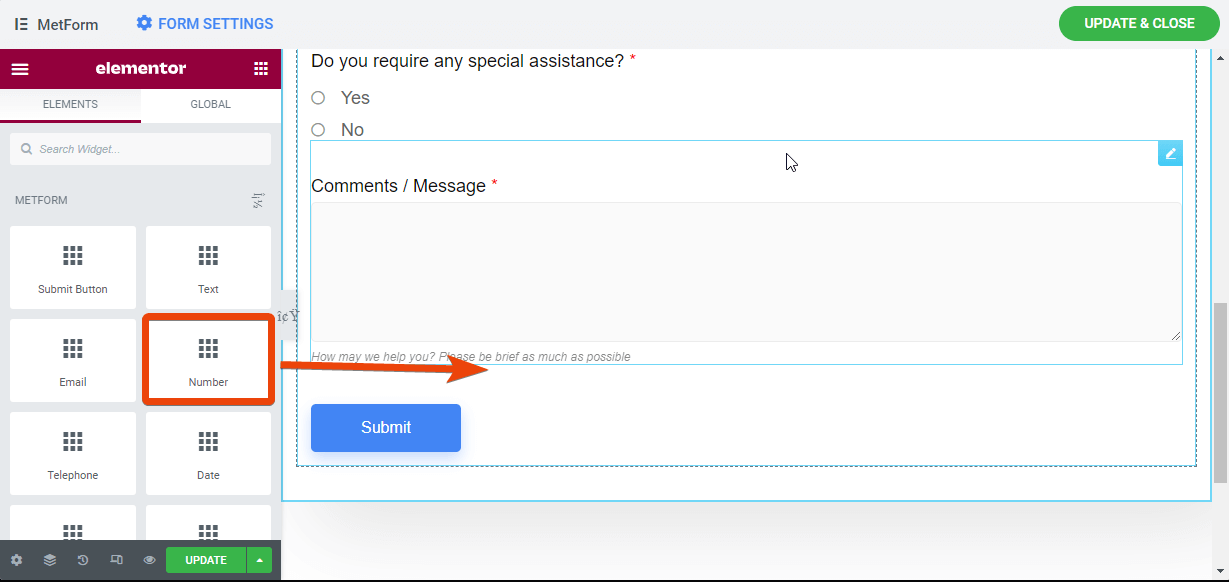
Krok 5: Dostosuj ustawienia formularza
Teraz zostanie utworzony formularz rejestracji na wydarzenie i możesz zmienić jego ustawienia. Aby zmienić dowolne ustawienie formularza, przejdź do swojego Panel WordPress > MetForm > Formularze. Tutaj zobaczysz wszystkie formularze utworzone za pomocą MetForm.
Wybierz formularz, który utworzyłeś dla wydarzenia, a zobaczysz wszystkie ustawienia formularza. Stamtąd wybierz ustawienie Powiadomienia.
Zobaczysz tam 8 różnych ustawień. Oto ustawienia, które znajdziesz –
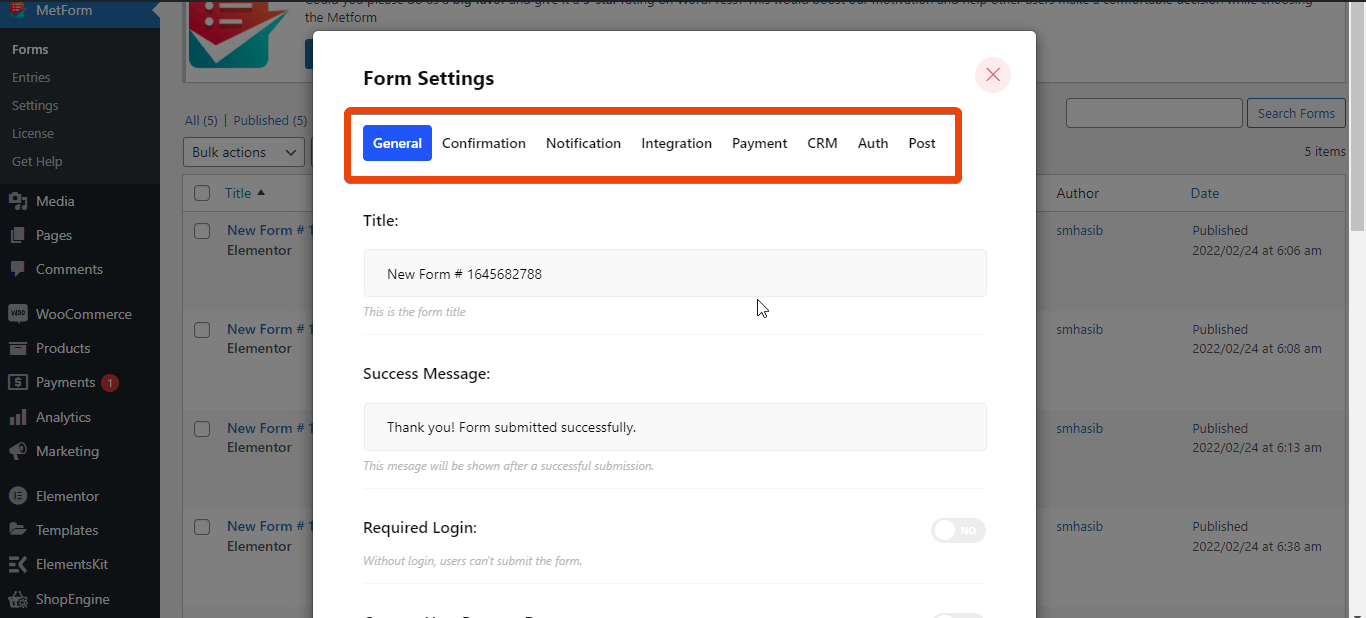
- Ogólny: W ustawieniach ogólnych możesz nadać formularzowi tytuł, ustaw wiadomość o powodzeniu, ogranicz liczbę wpisów, ukryj formularz po przesłaniu i wiele więcej.
- Potwierdzenie: Tutaj możesz ustaw potwierdzenie e-mailem z niestandardowym komunikatem dla odbiorców.
- Powiadomienie: Jeśli chcesz otrzymywać powiadomienia, ustaw tutaj powiadomienie dla administratora.
- Integracja: Tutaj możesz zintegrować narzędzia innych firm, takie jak Mailchimp, Aweber, GetResponse, arkusz Google i wiele innych.
- Zapłata: Załóżmy, że organizujesz płatne wydarzenie, możesz zintegrować opcje płatności w formularzu.
- CRM: MetForm pozwala na integrację popularnych CRM HubSpot Contact, HubSpot Forms, Zoho Contact, Helpscout.
- Autor: Tutaj możesz ustawić dane logowania do rejestracji na wydarzenie.
- Post: Utwórz formularz jako post.
Krok 6: Ustaw powiadomienia i potwierdzenia
Załóżmy, że chcesz otrzymać powiadomienie, gdy ktoś wypełni formularz rejestracyjny. W takim przypadku możesz po prostu ustawić powiadomienie w ustawieniach MetForm.
Przejdź do utworzonego formularza i przejdź do ustawień. Teraz zobaczysz opcje, o których wspomniałem wcześniej. Wybierz Powiadomienie u góry. Spowoduje to wysłanie powiadomienia do administratora.
Wybierz temat wiadomości e-mail, adres e-mail i adres e-mail z powiadomienia. Tutaj możesz wybrać adresy e-mail zgodnie ze swoimi preferencjami.
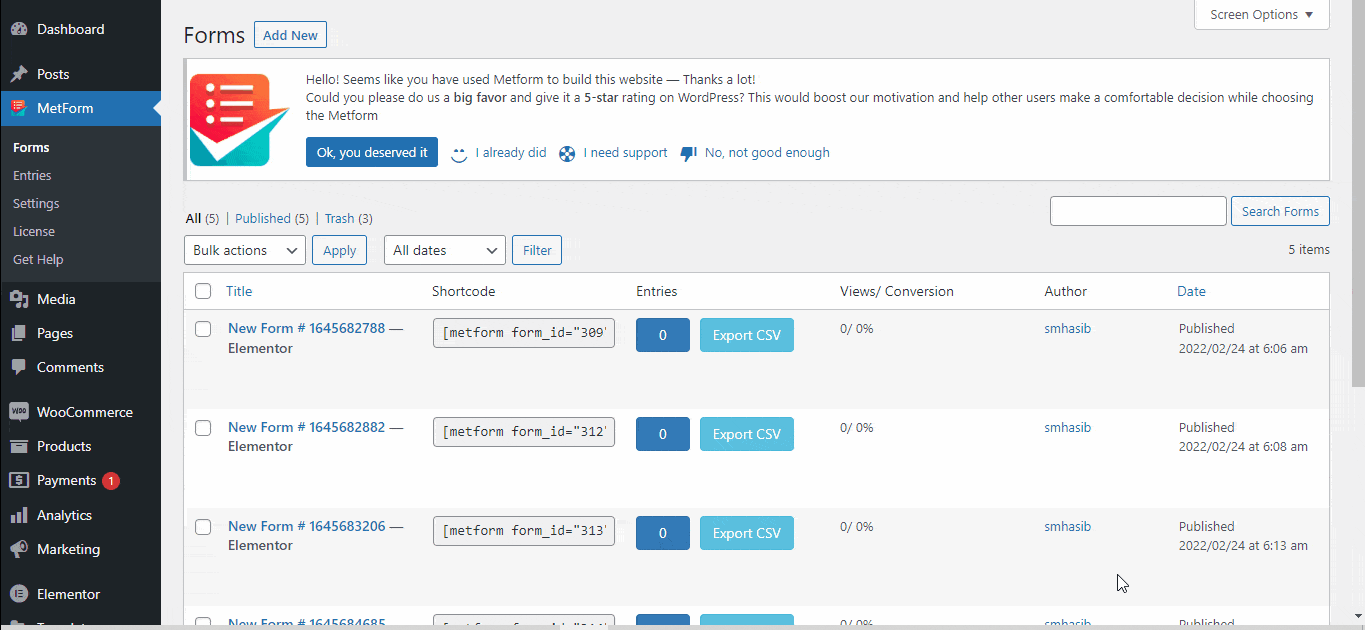
W podobny sposób możesz wysłać wiadomość e-mail z potwierdzeniem do osób, które zarejestrowały się na wydarzenie. W tym celu należy przejść do formularza, wybrać z góry potwierdzenie.
Teraz wybierz temat i adres e-mail, z którego chcesz wysłać potwierdzenie. Następnie wybierz zarejestrowany adres e-mail i podziękuj za wiadomość.
Krok 7: Zintegruj narzędzia innych firm
Jeśli chcesz, możesz zintegrować narzędzia innych firm, takie jak HubSpot, Zoho, Pomocnik, Mailchimp, arkusz Google, i więcej. Wszystkie te opcje znajdziesz na górze formularza.
Krok 8: Wyświetl podgląd i uruchom formularz
Finally, check the entire event registration form that you created with MetForm. If it looks good, you can share it with your audience. The best part is, you can generate a shortcode for the form to integrate it anywhere on your website.
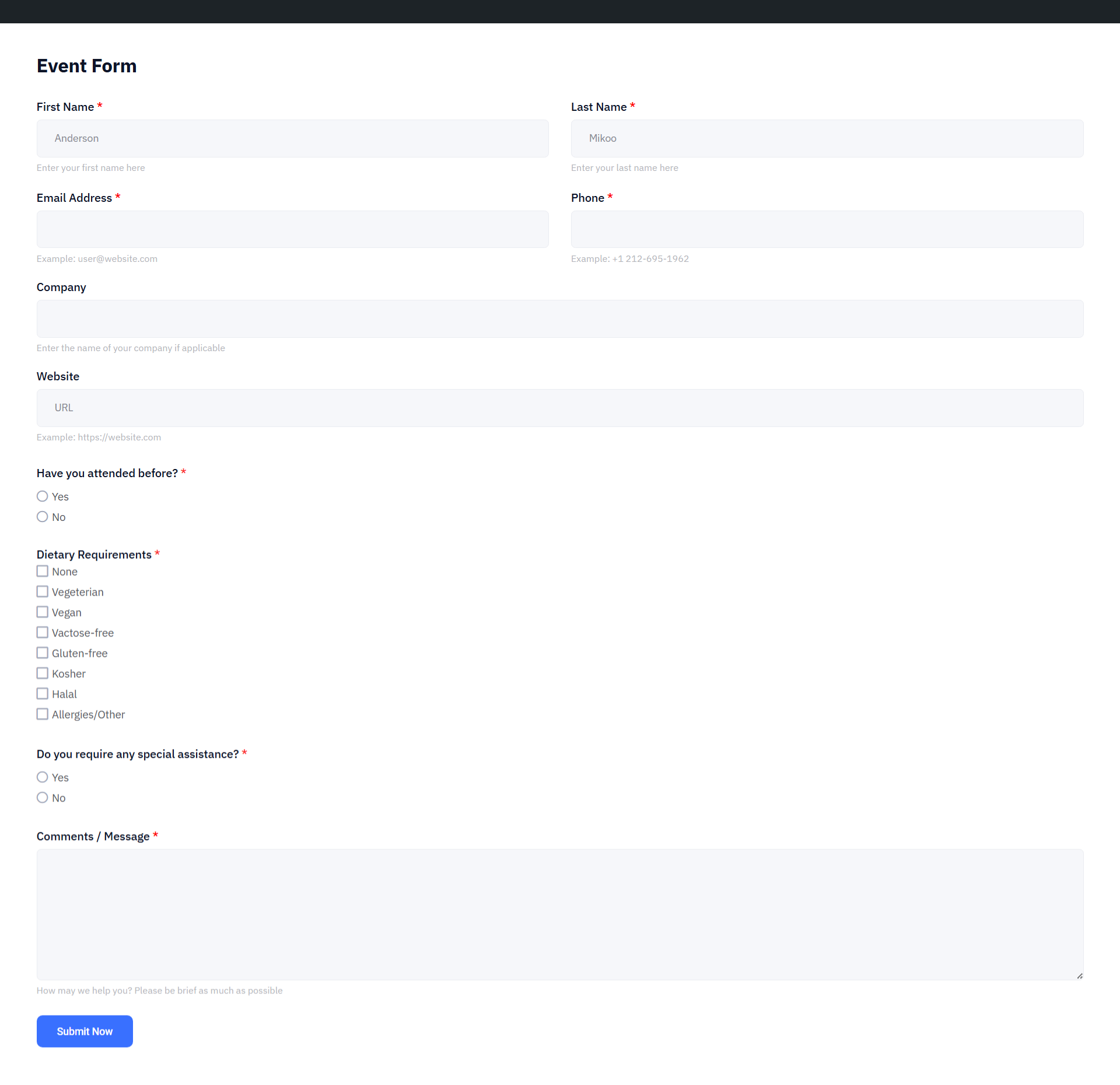
Często zadawane pytania
Why should I use a online event registration form?
What fields should I include in an event registration form?
Can I set a registration limit or deadline?
Zakończyć
Now that you have the complete guideline on how to create WordPress event registration forms, it shouldn’t be a big challenge anymore. Follow the steps I have shared here and the form will be ready. You can even zaprojektuj wieloetapowy formularz z Metformem.
Podczas tworzenia formularza sprawdź wszystkie ustawienia i funkcje formularza, aby poznać nowe opcje.


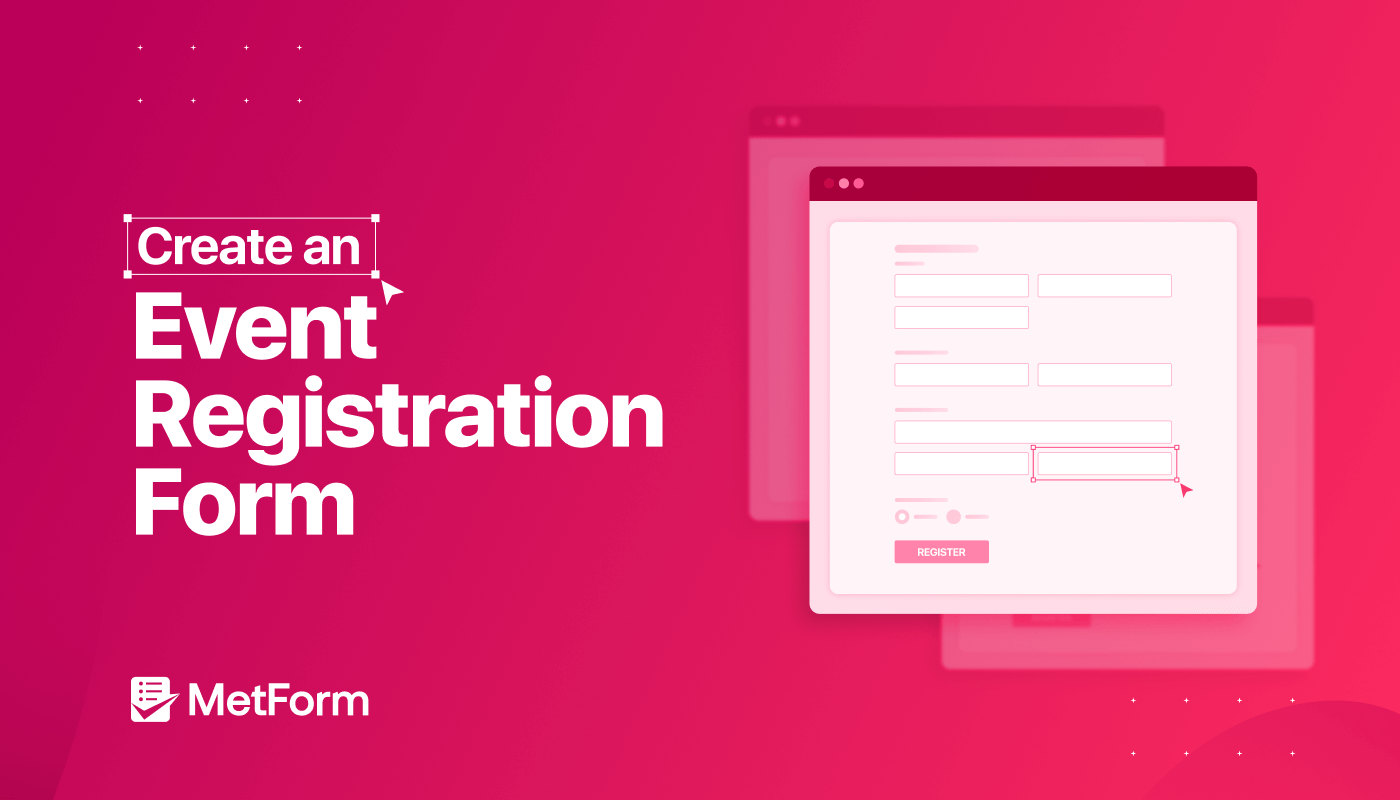
Dodaj komentarz